OPEL ZAFIRA C 2015 Інструкція з експлуатації інформаційно-розважальної системи (in Ukrainian)
Manufacturer: OPEL, Model Year: 2015, Model line: ZAFIRA C, Model: OPEL ZAFIRA C 2015Pages: 201, PDF Size: 2.95 MB
Page 181 of 201
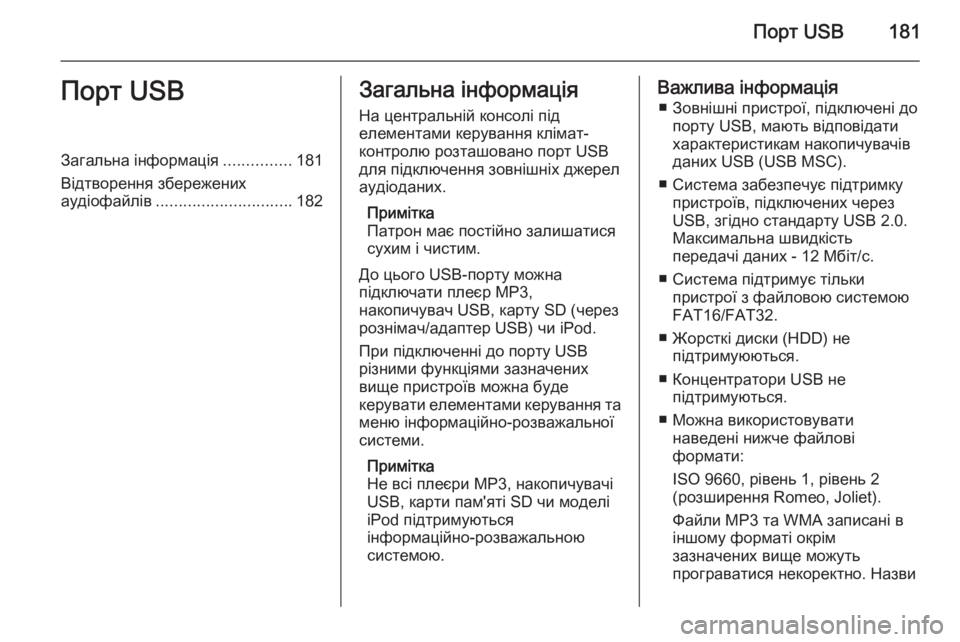
Порт USB181Порт USBЗагальна інформація...............181
Відтворення збережених
аудіофайлів .............................. 182Загальна інформація
На центральній консолі під
елементами керування клімат-
контролю розташовано порт USB
для підключення зовнішніх джерел
аудіоданих.
Примітка
Патрон має постійно залишатися сухим і чистим.
До цього USB-порту можна
підключати плеєр MP3,
накопичувач USB, карту SD (через
рознімач/адаптер USB) чи iPod.
При підключенні до порту USB
різними функціями зазначених
вище пристроїв можна буде
керувати елементами керування та меню інформаційно-розважальної
системи.
Примітка
Не всі плеєри МР3, накопичувачі
USB, карти пам'яті SD чи моделі
iPod підтримуються
інформаційно-розважальною
системою.Важлива інформація
■ Зовнішні пристрої, підключені до порту USB, мають відповідати
характеристикам накопичувачів
даних USB (USB MSC).
■ Система забезпечує підтримку пристроїв, підключених через
USB, згідно стандарту USB 2.0.
Максимальна швидкість
передачі даних - 12 Мбіт/с.
■ Система підтримує тільки пристрої з файловою системою
FAT16/FAT32.
■ Жорсткі диски (HDD) не підтримуюються.
■ Концентратори USB не підтримуються.
■ Можна використовувати наведені нижче файлові
формати:
ISO 9660, рівень 1, рівень 2
(розширення Romeo, Joliet).
Файли МР3 та WMA записані в
іншому форматі окрім
зазначених вище можуть
програватися некоректно. Назви
Page 182 of 201

182Порт USB
файлів та каталогів також можуть
відтворюватися некоректно.
■ Наступні обмеження стосуються файлів, збережених на
зовнішньому пристрої:
Біт-рейт: 8 кбіт/с - 320 кбіт/с.
Частота дискретизації: 48 кГц,
44,1 кГц, 32 кГц (для MPEG-1) та 24 кГц, 22,05 кГц, 16 кГц (дляMPEG-2).
■ Дані, які зберігаються на зовнішніх носіях, підключених до
порту USB, мають наступні
обмеження:
Кількість звукових доріжок:
макс. 999.
Кількість композицій в папці: не більше 512.
Глибина структури папки: до 10
рівнів.
Відтворення файлів WMA з
технологією захисту авторських
прав (DRM), придбаних у
музичних онлайн-крамницях, не
підтримується.
Безпечне відтворення файлів
WMA можливе лише в разі, якщоїх було створено за допомогою
Windows Media Player версії 9 або
пізнішої версії.
Підтримувані розширення
списків
відтворення: .m3u, .pls, .wpl.
Елементи списку відтворення
мають подаватися у вигляді
відповідних шляхів до файлів.
Не підтримується системна
властивість для папок/файлів, які містять аудіодані.
Відтворення збережених
аудіофайлів
Натисніть кнопку AUX один або
кілька разів, щоб активувати
режим MP3 чи iPod.
Відтворення аудіоданих,
збережених на пристрої,
розпочнеться автоматично.
Використання меню,
специфічного для даного
пристрою Натисніть багатофункціональний
регулятор, щоб відкрити меню
пристрою, який є наразі
підключеним до системи.
Page 183 of 201
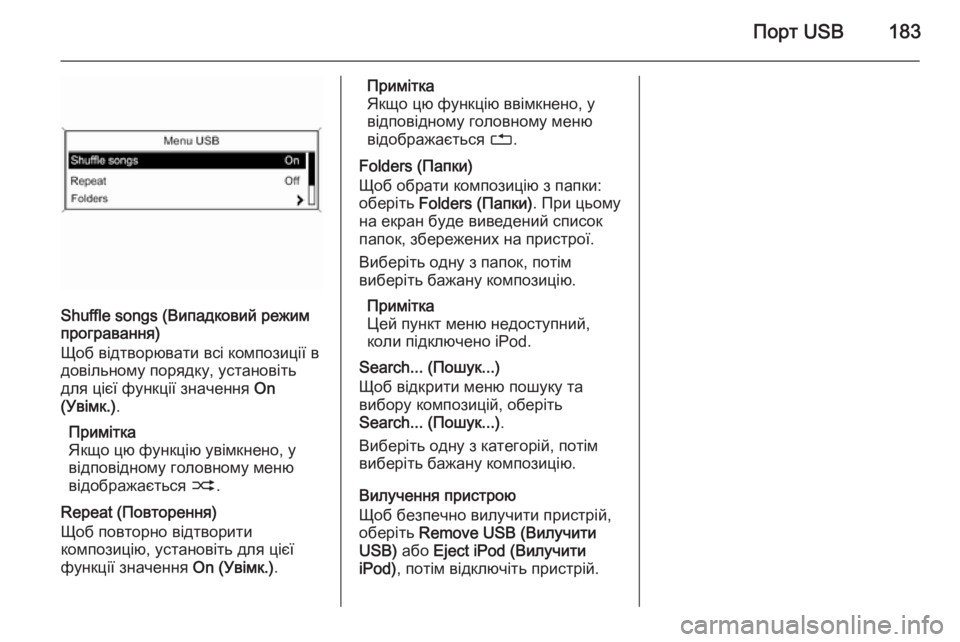
Порт USB183
Shuffle songs (Випадковий режим
програвання)
Щоб відтворювати всі композиції в
довільному порядку, установіть
для цієї функції значення On
(Увімк.) .
Примітка
Якщо цю функцію увімкнено, у відповідному головному меню
відображається 2.
Repeat (Повторення)
Щоб повторно відтворити
композицію, установіть для цієї
функції значення On (Увімк.).
Примітка
Якщо цю функцію ввімкнено, у
відповідному головному меню
відображається 1.
Folders (Папки)
Щоб обрати композицію з папки:
оберіть Folders (Папки) . При цьому
на екран буде виведений список
папок, збережених на пристрої.
Виберіть одну з папок, потім
виберіть бажану композицію.
Примітка
Цей пункт меню недоступний,
коли підключено iPod.
Search... (Пошук...)
Щоб відкрити меню пошуку та
вибору композицій, оберіть
Search... (Пошук...) .
Виберіть одну з категорій, потім
виберіть бажану композицію.
Вилучення пристрою
Щоб безпечно вилучити пристрій,
оберіть Remove USB (Вилучити
USB) або Eject iPod (Вилучити
iPod) , потім відключіть пристрій.
Page 184 of 201

184Відтворення музики через BluetoothВідтворення музики
через BluetoothЗагальна інформація ...............184
Робота ....................................... 184Загальна інформація
Аудіоджерела з інтерфейсом
Bluetooth (наприклад, музичні
мобільні телефони, програвачі
МР3 з інтерфейсом Bluetooth), які
підтримують музичний протокол
Bluetooth A2DP, можна підключати
до інформаційно-розважальної
системи по бездротовому
з'єднанню.
Важлива інформація ■ До інформаційно-розважальної системи можуть підключатися
лише такі пристрої з
інтерфейсом Bluetooth, у яких
підтримується протокол A2DP
(Advanced Audio Distribution
Profile) версії 1.2 або вище.
■ Окрім цього, пристрій з інтерфейсом Bluetooth має
підтримувати протокол AVRCP (Audio Video Remote Control
Profile) версії 1.0 або вище. Якщо
цей пристрій не підтримує
протокол AVRCP, черезінформаційно-розважальну
систему можна буде керувати
тільки гучністю.
■ Перед підключенням пристрою з інтерфейсом Bluetooth до
інформаційно-розважальної
системи ознайомтеся з
відповідним посібником
користувача для функцій
Bluetooth.
Робота ПередумовиДля використання інформаційно-
розважальної системи у музичному
режимі Bluetooth мають
виконуватися наступні
передумови:
■ Функція Bluetooth інформаційно- розважальної системи має бути
активована, 3 187.
■ Функція Bluetooth зовнішнього аудіоджерела з інтерфейсом
Bluetooth має бути активована
(див. посібник користувача
пристрою).
Page 185 of 201

Відтворення музики через Bluetooth185
■ Залежно від зовнішньогоаудіоджерела з інтерфейсом
Bluetooth, може знадобитися
встановити цей пристрій у
"видимий режим" (див. посібник
користувача пристрою).
■ Зовнішнє джерело програвання з
інтерфейсом Bluetooth має бути
сполучене та підключене до
інформаційно-розважальної
системи, 3 187.
Активація музичного режиму
Bluetooth
Натисніть кнопку AUX один або
кілька разів, щоб активувати
музичний режим Bluetooth.
Відтворення музики через
Bluetooth має розпочинатися та
ставитися на паузу чи зупинятися
через пристрій Bluetooth.Керування роботою через
інформаційно-розважальну
систему
Регулювання гучності
Гучність можна регулювати в
інформаційно-розважальній
системі 3 159.
Перехід до попередньої чи
наступної композиції
Коротко натискайте кнопки s або
u на панелі керування
інформаційно-розважальної
системи.
Page 186 of 201

186ТелефонТелефонЗагальна інформація...............186
З’єднання Bluetooth ..................187
Екстрений виклик .....................190
Робота ....................................... 190
Мобільні телефони та
радіообладнання CB ................194Загальна інформація
Портал телефону надає
можливість спілкуватися по
телефону за допомогою мікрофона та динаміків автомобіля, а також
керувати найбільш важливими
функціями мобільного телефону
через інформаційно-розважальну
систему автомобіля. Щоб
користуватися порталом
телефону, потрібно підключити
мобільний телефон до
інформаційно-розважальної
системи за допомогою Bluetooth.
Функції порталу телефону
підтримуються не всіма
мобільними телефонами.
Можливість використання деяких
функцій залежить від моделі
мобільного телефону та
постачальника послуг мережі.
Додаткову інформацію про це
можна переглянути в посібнику
користувача мобільного телефону
чи дізнатися від постачальника
послуг мережі.Важлива інформація щодо
безпеки дорожнього руху та використання системи9 Попередження
Використання мобільних
телефонів впливає на
навколишнє середовище. Через це розроблено норми та
положення з техніки безпеки.
Слід ознайомитися з
відповідними вказівками перед
початком використання функцій
мобільного телефону.
9 Попередження
Використання функції "вільні
руки" за кермом може бути
небезпечним, оскільки
зосередженість водія
знижується, коли він одночасно
здійснює телефонні дзвінки та
керує автомобілем. Перш ніж
використовувати пристрій
"вільні руки", припаркуйте
Page 187 of 201

Телефон187автомобіль. Дотримуйтеся
правил, прийнятих у країні, у якій наразі перебуваєте.
Не забувайте вимикати
телефон і дотримуватись
особливих норм, затверджених
у певних регіонах, згідно з якими
використання в них мобільних
телефонів забороняється, а
також якщо перешкоди
виникають унаслідок
використання телефону чи
користування цим пристроєм
може призвести до виникнення
небезпечної ситуації.
Bluetooth
Телефонний портал
сертифіковано Bluetooth Special Interest Group (SIG).
Детальнішу інформацію про
технічні умови ви знайдете в
Інтернеті на
http://www.bluetooth.com
З’єднання Bluetooth
Bluetooth є радіостандартом
бездротового зв'язку наприклад,
телефону з іншими пристроями. Після встановлення з'єднання,
можна здійснювати передачу таких даних, як записи телефонної книги,
списки викликів, назву оператора
мережі та рівень сигналу. Залежно
від моделі телефону, що
використовується,
функціональність може бути
обмеженою.
Щоб установити з'єднання
Bluetooth з порталом телефону,
необхідно активувати відповідну
функцію мобільного телефону, а
також встановити на мобільному
телефоні режим "видимий". Див.
більш детальні інструкції у
посібнику з експлуатації
мобільного телефону.
Активування Bluetooth
Натисніть кнопку CONFIG, щоб
відкрити меню Settings
(Налаштування) .Виберіть Phone settings
(Налаштування телефону) .
Установіть для параметра
Bluetooth значення On (Увімк.) .
Сполучення пристрою
Bluetooth
Натисніть кнопку CONFIG, щоб
відкрити меню Settings
(Налаштування) . Виберіть Phone
settings (Налаштування телефону) ,
потім Pair device (Сполучити
пристрій) .
При цьому на екрані
відображається наступне.
Page 188 of 201

188Телефон
Щойно портал телефону
інформаційно-розважальної
системи було розпізнано, вона
з'являється у списку пристроїв
вашого пристрою Bluetooth.
Оберіть портал телефону.
За запитом введіть PIN-код на
вашому пристрої Bluetooth.
Пристрої сполучені і підключені.
Примітка
Телефонна книга вашого
телефону завантажиться
автоматично. Оформлення та
порядок записів телефонної книги
на дисплеї системи та на дисплеї
мобільного телефону можуть бути різними.
Якщо підключення Bluetooth було
виконано успішно: у випадку, якщо
інший пристрій з інтерфейсом
Bluetooth був підключений до
інформаційно-розважальної
системи, цей пристрій зараз буде
відключений від системи.
Якщо підключення Bluetooth не
вдалося: почніть процедуру
описану вище спочатку або
зверніться до інструкції з
експлуатації пристрою з
інтерфейсом Bluetooth.
Примітка
З інформаційно-розважальною
системою можна сполучати не
більше 5 пристроїв.
Зміна коду Bluetooth Натисніть кнопку CONFIG, щоб
відкрити меню Settings
(Налаштування) .Виберіть Phone settings
(Налаштування телефону) , а потім
Change Bluetooth code (Змінити код Bluetooth) .
Введіть бажаний чотиризначний PIN-код і підтвердіть введення за
допомогою ОК.
Підключення до іншого сполученого пристрою Натисніть кнопку CONFIG, щоб
відкрити меню Settings
(Налаштування) .
Виберіть Phone settings
(Налаштування телефону) , а потім
Device list (Список пристроїв) .
Список пристроїв з інтерфейсом Bluetooth, що в даний час сполучені
з інформаційно-розважальною
системою, виводиться на екран.
Page 189 of 201

Телефон189
Виберіть необхідний пристрій.
Відображується підменю.
Оберіть пункт підменю Select
(Обрати) , щоб встановити
з'єднання.
Відключення пристрою
Натисніть кнопку CONFIG, щоб
відкрити меню Settings
(Налаштування) .
Виберіть Phone settings
(Налаштування телефону) , а потім
Device list (Список пристроїв) .
Список пристроїв з інтерфейсом
Bluetooth, що в даний час сполучені з інформаційно-розважальною
системою, виводиться на екран.
Виберіть сполучений пристрій.
Відображується підменю.
Оберіть пункт підменю Disconnect
(Відключити) , щоб відключити
пристрій.
Вилучення сполученого
пристрою Натисніть кнопку CONFIG, щоб
відкрити меню Settings
(Налаштування) .
Виберіть Phone settings
(Налаштування телефону) , а потім
Device list (Список пристроїв) .
Список пристроїв з інтерфейсом
Bluetooth, що в даний час сполучені
з інформаційно-розважальною
системою, виводиться на екран.
Виберіть необхідний пристрій.
Відображується підменю.
Якщо пристрій підключено, він має
бути спочатку відключений (див.
вище).Оберіть пункт підменю Delete
(Видалити) , щоб видалити
пристрій.
Відновлення заводських
налаштувань
Налаштування телефону
(наприклад, список пристроїв, код
Bluetooth та сигнал дзвінка) можна
скинути до заводських значень.
Натисніть кнопку CONFIG, щоб
відкрити меню Settings
(Налаштування) . Виберіть Phone
settings (Налаштування телефону) ,
потім Restore factory settings
(Відновлення заводських
налаштувань) .
У підменю буде підказка із
запитанням. Щоб скинути усі
значення до заводських
налаштувань, оберіть Yes (Так).
Page 190 of 201

190ТелефонЕкстрений виклик9Попередження
У деяких випадках з’єднання
може не виконуватися. Тому не слід покладатися виключно на
мобільний телефон, коли
потрібно зробити життєво
важливий дзвінок (наприклад,
викликати швидку допомогу).
Для дзвінків у деяких мережах
потрібно належним чином
установити дійсну SIM-картку в
телефон.
9 Попередження
Пам’ятайте, що можна
здійснювати дзвінки з
мобільного телефону та
приймати їх, якщо ви
знаходитеся в зоні
обслуговування абонентів
вашого мобільного оператора із
прийнятним рівнем сигналу. За
певних обставин екстрені
виклики неможливо здійснити у
всіх мережах мобільного
зв’язку. Такі дзвінки неможливо
зробити, якщо ввімкнено певні
послуги мережі та/або функції телефону. Можна звернутися до місцевих операторів мобільного
зв’язку, щоб отримати
інформацію щодо цих питань.
Номери телефонів екстрених
служб можуть різнитися,
залежно від регіону чи країни.
Заздалегідь дізнайтеся номер
телефону екстреної служби для
відповідного регіону.
Здійснення екстреного
виклику
Наберіть номер служби екстреної допомоги (наприклад, 112).
Установлюється телефонне
з’єднання зі службою прийому
екстрених викликів.
У відповідь на запитання
оператора екстреної служби
повідомте про аварійний випадок.
9 Попередження
Припинити телефонне
з’єднання можна лише після
відповідного підтвердження
служби екстрених викликів.
Робота
Відразу після встановлення
з'єднання Bluetooth між мобільним
телефоном та інформаційно-
розважальною системою можна
користуватися багатьма функціями
мобільного телефону через
інформаційно-розважальну
систему.
За допомогою інформаційно-
розважальної системи можна,
наприклад , підключитися до списку
телефонних номерів, збережених у
мобільному телефоні, а також
змінити їх.